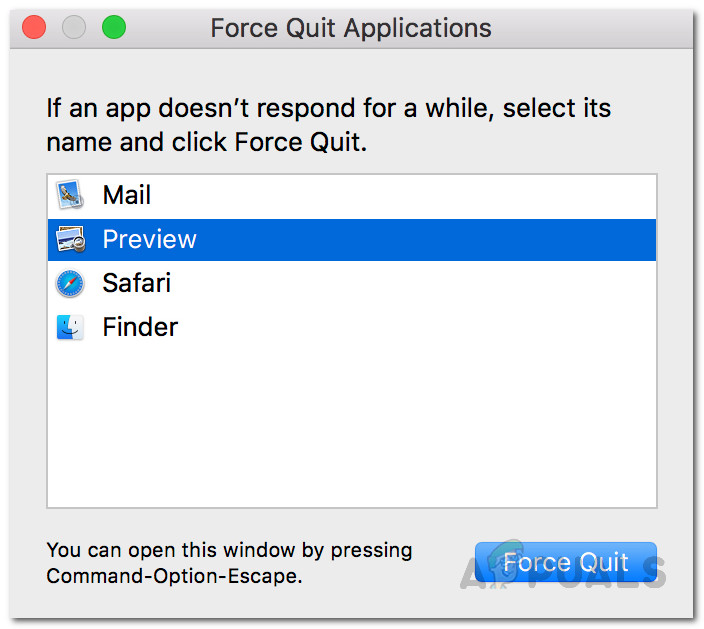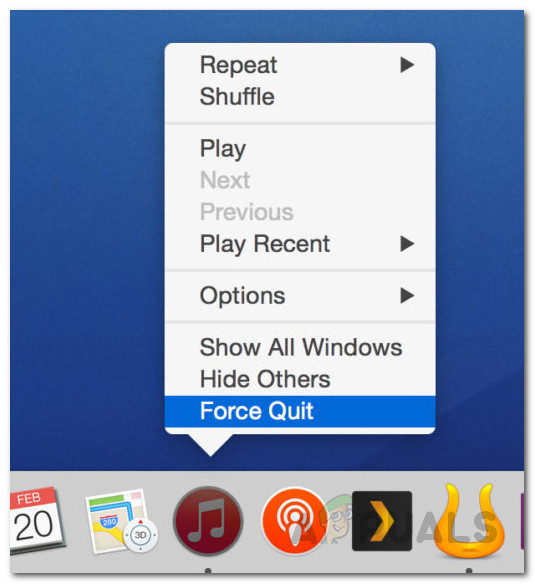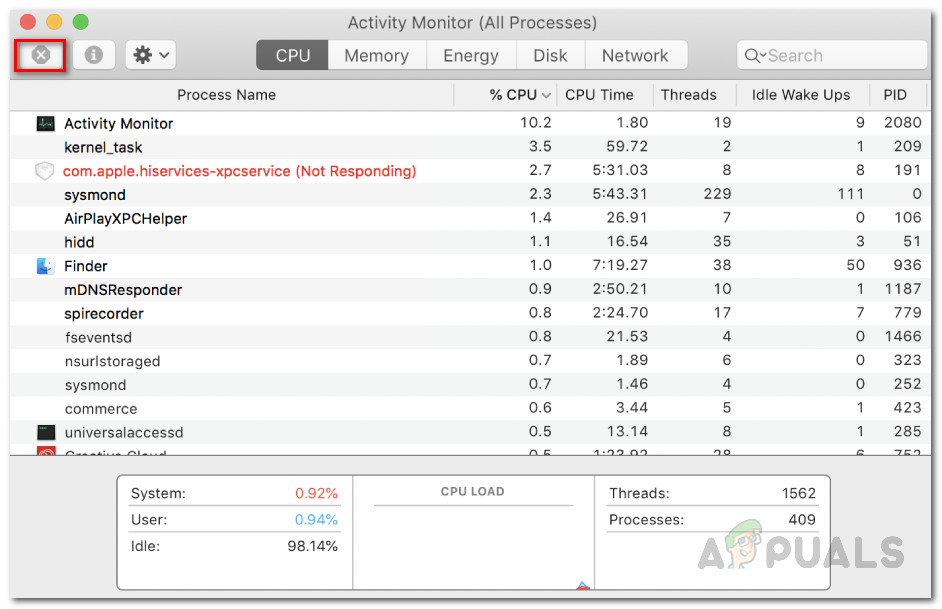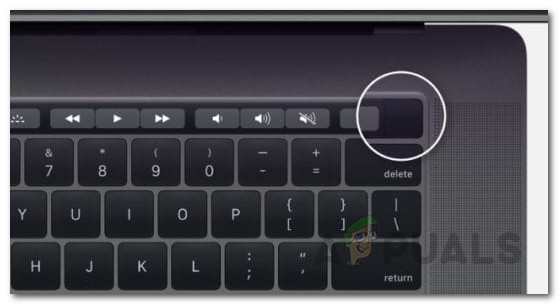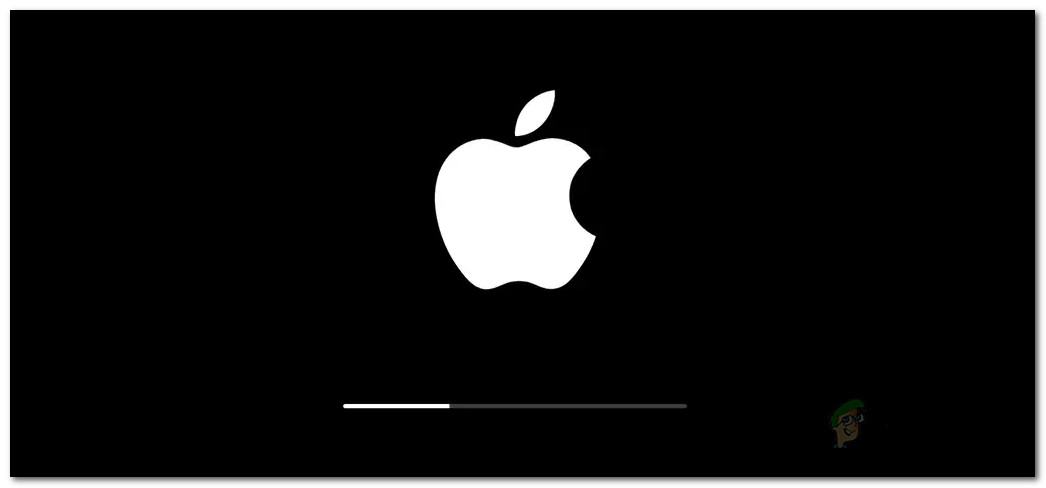Једно од најчешћих проблема са Мац системима је „ Апликација више није отворена ' порука о грешци. Ова порука о грешци укључује име апликације која престаје да реагује и због тога корисници више не могу да је користе. Сада ово заправо није ограничено на одређену апликацију. Пре се може догодити било којој апликацији на Мац-у, али тачније често се дешава са уобичајеним апликацијама као што су Финдер, Превиев, Сафари и друге. Најиритантнији део грешке је тај што се када примите поруку, наведена апликација не затвара, већ остаје отворена, заглављена све док је присилно не напустите или поново покренете систем.

Апликација више није отворена
Оно што се заправо догађа је да ваш Мац мисли да именована апликација више није отворена док апликација остаје отворена у позадини. Због тога нисте у могућности да га користите. Порука о грешци се појављује када апликација коју покушавате да користите постаје нереагујући а то не звучи грозно. Међутим, у неким случајевима се чини да је проблем и даље присутан и сваки пут ћете бити приморани да га поново покренете. У таквом случају, проблем може бити повезан са грешком оперативног система. Ако се ово односи на вас, мораћете да се уверите да је ваш Мац ажуриран.
Ажурирања често садрже исправке различитих грешака и тако се ажурирањем вашег система може заувек решити грешке. Уз све то, ако је ово први пут да видите поруку о грешци, провешћемо вас кроз разне методе помоћу којих можете да је заобиђете. Дакле, без даљег одлагања, кренимо.
1. метод: Присилно напустите апликацију
Прва ствар коју бисте требали учинити кад год се суочите са поменутом поруком о грешци је присилно напуштање апликације. Пошто апликација престане да реагује, нећете моћи да је затворите као што бисте затворили друге апликације. Због тога је присилни прекид једина опција за излаз из апликације. Сада постоји више начина на које можете присилити апликацију, навешћемо неколико, али не све.
Коришћење пречице на тастатури
Први начин на који можете присилно напустити апликацију је коришћење пречице на тастатури. Следите упутства у наставку да бисте то урадили:
- Пре свега, притисните Цомманд + Оптион + Есцапе тастере на тастатури заједно.
- Ово ће покренути Форце Куит Апликације прозор.
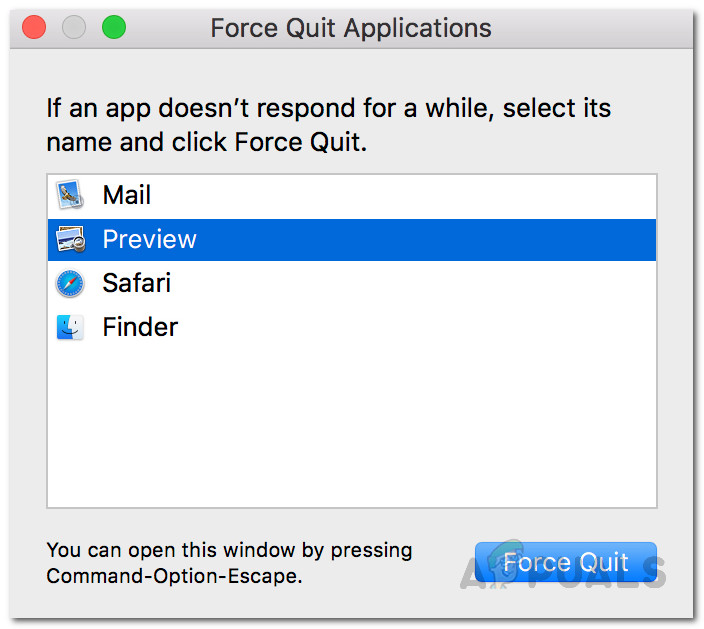
Присилно напустите апликацију
- Изаберите апликацију која не реагује, а затим кликните на Форце Куит опција на дну.
- Ово ће одмах затворити апликацију.
Присилно напусти пристаниште
Други начин присиљавања апликације да напусти био би путем Доцк-а. Ево како се то ради:
- На твојој Ипак , држи Опција кључ а затим десни клик на апликација која не реагује.
- Ово ће отворити листу опција.
- Са листе одаберите Форце Куит опција.
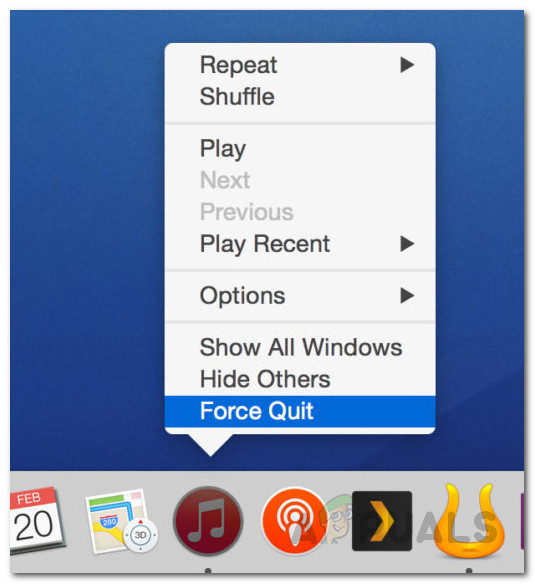
Присилно напуштање
Коришћење монитора активности
И на крају, ако вам горе наведене методе не функционишу, можете да користите Монитор активности да бисте затворили апликацију која не реагује. Да бисте то урадили, следите упутства у наставку:
- Пре свега, отворите Монитор активности који се налази у / Апликације / Услужни програми именик. Можете и само да потражите апликацију у центру пажње. Да бисте то урадили, притисните тастер Цомманд + Спаце кључеви. Затим потражите Монитор активности и отворите га.
- Када се Монитор активности покрене, пронађите апликацију која не реагује, а затим кликните на Икс икона у горњем левом углу.
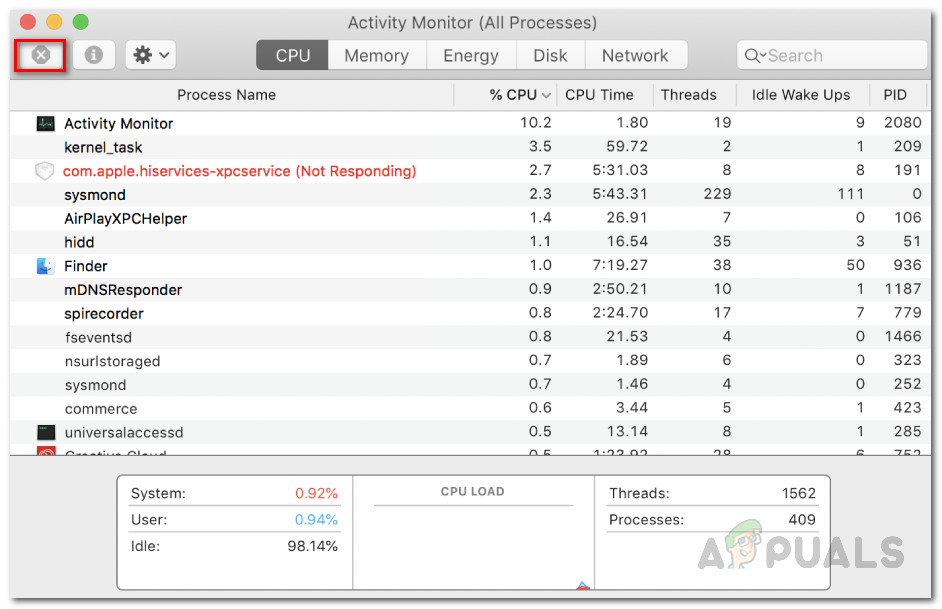
Монитор активности
- На крају кликните на Форце Куит дугме на искачућем дијалошком оквиру.
2. метод: Присилно рестартујте Мац
Ако присилно напуштање апликације не реши проблем уместо вас, мораћете да принудно поново покренете Мац да бисте поново могли да користите апликацију. Важно је напоменути да ће принудно поновно покретање резултирати губитком свих неспремљених датотека, зато обавезно затворите све апликације које су покренуте поред оне која је крива. Поступак је исти за све Мацове, само се дугме за напајање налази другачије. С тим у вези, следите упутства у наставку да бисте принудно поново покренули Мац.
- Да бисте принудно поново покренули систем, држите притиснуту Снага дугме на Мац-у док екран не постане црн.
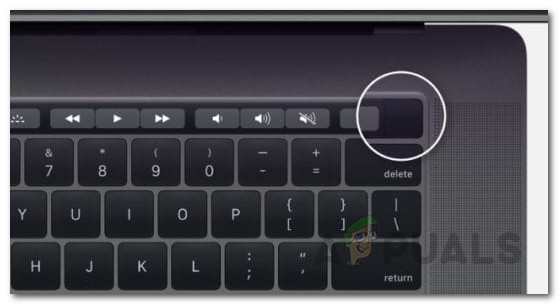
Мац дугме за напајање
- Када се систем искључи, сачекајте неколико секунди.
- Након тога, притисните Снага поново притисните да бисте укључили свој Мац.
- У случају да се од вас затражи да отворите апликације, само кликните Поништити, отказати .
3. метод: Користите безбедни режим
Испоставило се да можете да користите безбедни режим за покретање апликације, а затим извршите поновно покретање да бисте решили проблем. Ово је пријавио корисник који се суочио са сличним проблемом. Безбедни режим покреће ваш Мац са само потребним апликацијама које раде у позадини. Да бисте се покренули у безбедном режиму, следите упутства у наставку:
- Пре свега, искључите свој Мац.
- Када се искључи, сачекајте неколико секунди. Након тога притисните Снага дугме.
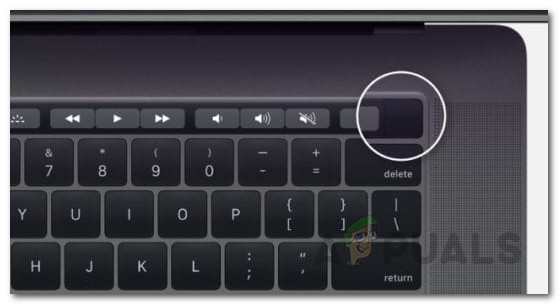
Мац дугме за напајање
- Сада, док се Мац покреће, притисните и држите тастер Смена кључ одмах. Неки Мац рачунари пуштају звук при покретању, то је када држите тастер Схифт.
- Онда, кад видите сиво Аппле лого заједно са индикатором напретка, пустите и Смена кључ.
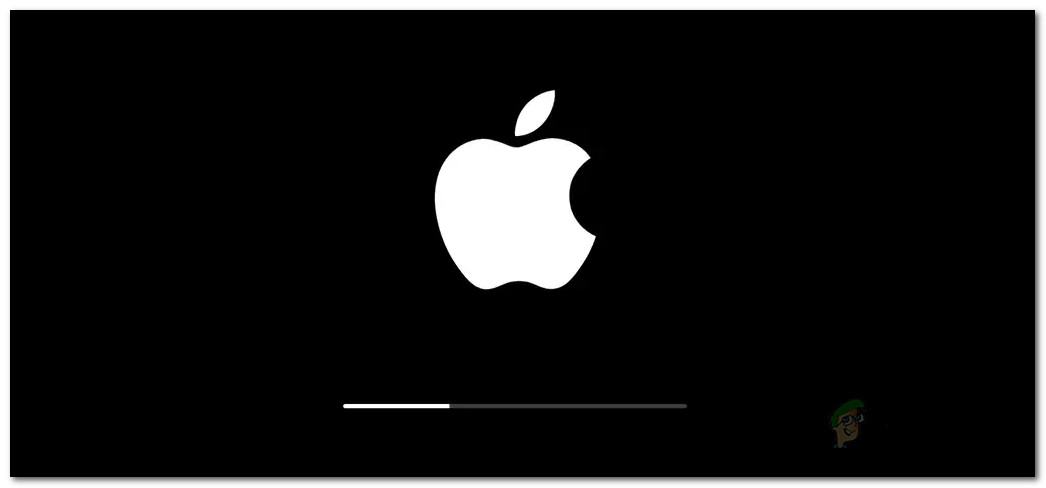
Мац Боот
- Ако то правилно урадите, Мац је требао да се покрене у безбедном режиму.
- Сада покрените апликацију која се суочила са проблемом. Након неког времена поново нормално покрените Мац.
- Погледајте да ли то решава проблем.
Важно је напоменути да у неким сценаријима такве поруке о грешкама може изазвати нека врста малвера на вашем систему. Због тога обавезно скенирајте свој рачунар путем антивирусног софтвера у случају да се грешка стално појављује.
Ознаке мацОС 4 минута читања